
V predvolenom nastavení väčšina používateľov Inštalácia ich programy (hry a aplikácie) na systémovej (C:) jednotke. Ak používate príliš veľa aplikácií, na disku sa zakrátko minie voľné miesto. Ak chcete zväčšiť veľkosť jednotky C:, môžete použiť Správa diskov nástroj na rozšírenie hlasitosti.
Keď sa však používatelia pokúšajú rozšíriť zväzok pomocou nástroja Správa diskov, niektorí z nich si všimli, že Možnosť Rozšíriť hlasitosť je sivá a boli nemožno predĺžiť pohon. Tu je postup, ako opraviť sivú možnosť Rozšíriť hlasitosť v systéme Windows 10.
Ak sa vám nedarí predĺžiť jednotku v systéme Windows 10, skontrolujte tieto kroky
- Na zlúčenie oddielu použite AOMEI Partition Assistant
- Vytvorte kvalifikovaný nepridelený priestor
1. Na zlúčenie oddielu použite AOMEI Partition Assistant
AOMEI je bezplatný nástroj na pomoc s oddielmi, ktorý vám umožňuje rozšíriť a zmenšiť oddiel disku bez toho, aby ste museli odstraňovať akýkoľvek iný oddiel. Táto možnosť je lepšia ako druhá metóda, kde by ste museli odstrániť jednotku D:, aby ste rozšírili objem jednotky C:. Tu je návod, ako na to.
- Stiahnite si a nainštalujte AOMEI Partition Assistant.
- Po pretečení inštalácie AOMEI Partition Assistant
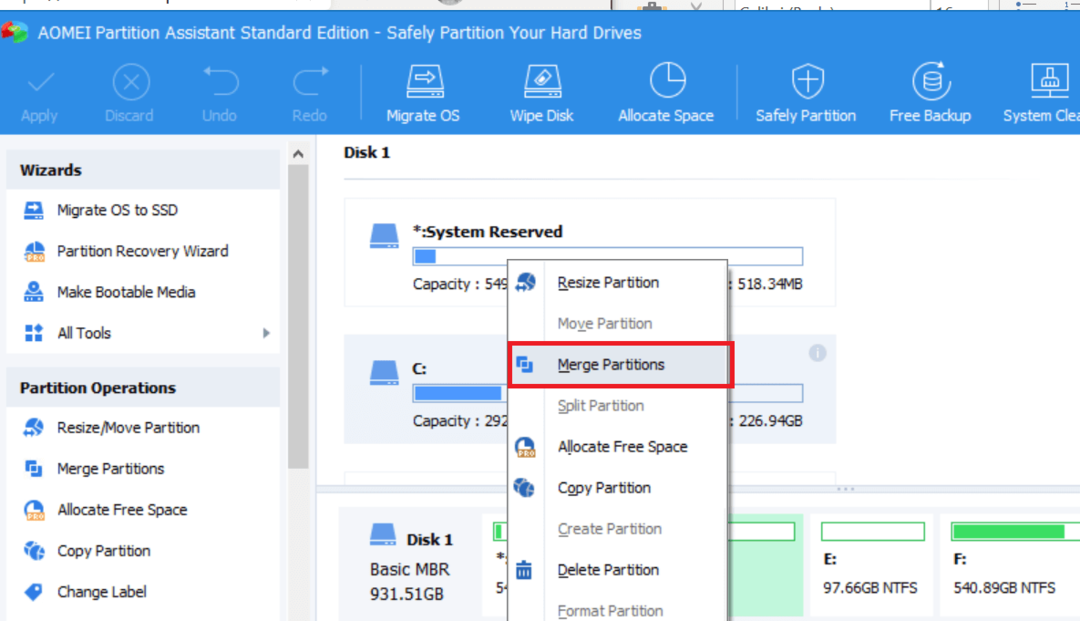
- Kliknite pravým tlačidlom myši na C: Jazdite a vyberte Zlúčiť oddiely.
- V okne Zlúčiť oddiely vyberte Nepridelené miesto.
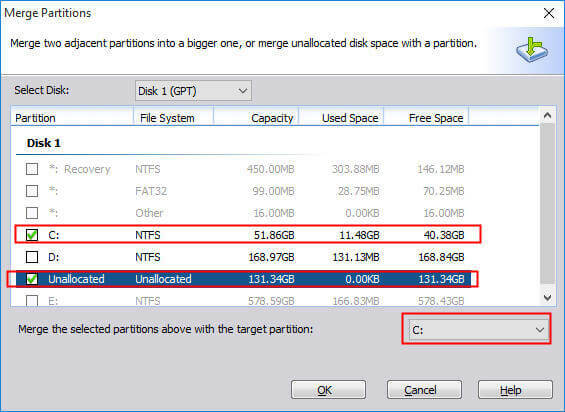
- Kliknite OK pokračovať.
- Potom ukážte akciu. Kliknutím na tlačidlo Použiť a pokračovať uložte zmeny.
Čo robiť, ak nemáte nepridelené miesto na rozšírenie zväzku?
Ako testujeme, kontrolujeme a hodnotíme?
Posledných 6 mesiacov sme pracovali na vytvorení nového systému kontroly spôsobu, akým vytvárame obsah. Pomocou neho sme následne prepracovali väčšinu našich článkov, aby sme poskytli skutočné praktické skúsenosti s návodmi, ktoré sme vytvorili.
Pre viac podrobností si môžete prečítať ako testujeme, kontrolujeme a hodnotíme vo WindowsReport.
AOMEI Partition Assistant vám umožňuje prideliť voľné miesto z jednotky D: na jednotku C: bez odstránenia oblasti. Tu je návod, ako na to.
- Spustite AOMEI Partition Assistant.
- Kliknite pravým tlačidlom myši na D: > riadiť a vyberte „Prideliť voľné miesto“ možnosť.
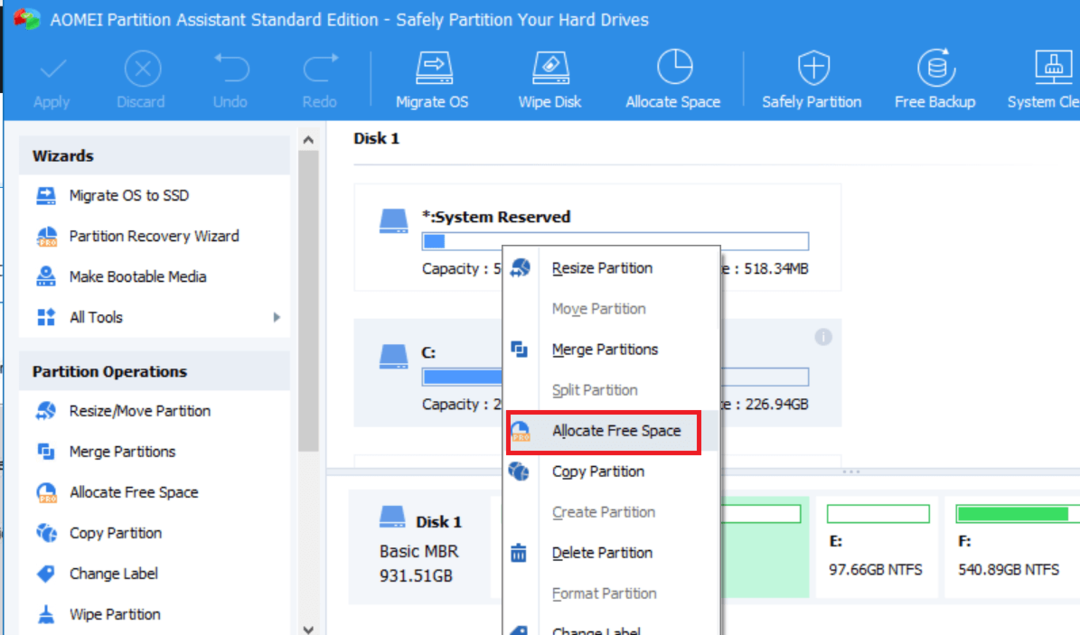
- V rozhraní Prideliť voľné miesto vyberte množstvo miesta, ktoré chcete prideliť C: riadiť.
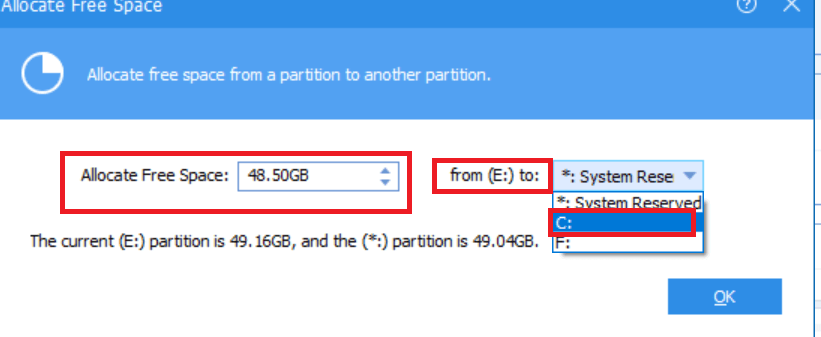
- Uistite sa, že ste vybrali C: jednotka ako cieľová jednotka za pridelenie priestoru.
- Kliknite OK pokračovať.
- Ukážte pridelenie miesta a kliknite na Použiť a Pokračujte v uložení zmien.
- Prečítajte si tiež: 5 najlepších softvérov na formátovanie oblastí pre počítače so systémom Windows 10
2. Vytvorte kvalifikovaný nepridelený priestor
Dôvod, prečo je možnosť Rozšíriť zväzok v nástroji na správu diskov sivá, je ten, že nepridelené miesto nie je priamo priľahlé k jednotke C. Aby to fungovalo, musíte umiestniť nepridelené miesto hneď vedľa jednotky C a potom rozšíriť zväzok. Tu je návod, ako na to.
Ak to chcete urobiť, musíte odstrániť oddiel vedľa jednotky C:, čo je vo väčšine prípadov jednotka D:. Začnite teda zálohovaním údajov do D: > riadiť. Keď je záloha pripravená, postupujte podľa nasledujúcich krokov.
- Do vyhľadávacieho panela Cortana zadajte Vytvárajte a formátujte a otvorte Vytvorte a naformátujte oblasti pevného disku.
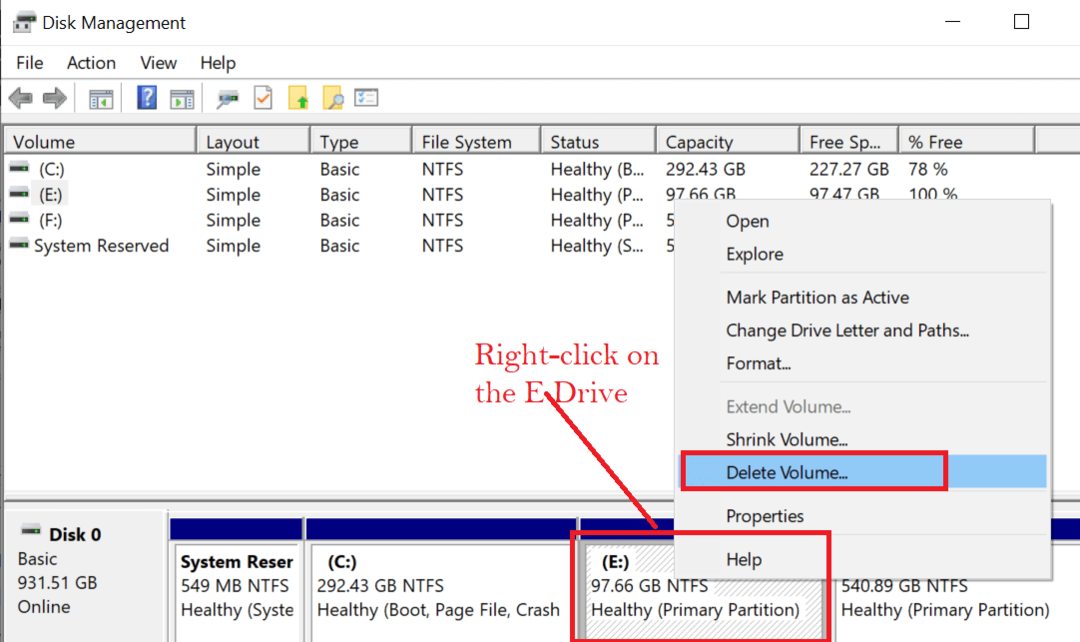
- Kliknite pravým tlačidlom myši na D:> riadiť (E: v tomto prípade) a vyberte Odstrániť zväzok. (Pohon D je tu reprezentatívny. Ak máte medzi jednotkou C a neprideleným priestorom inú jednotku písmen, musíte tento zväzok odstrániť).
- Zobrazí sa kontextové okno so žiadosťou o potvrdenie akcie Odstrániť zväzok. Kliknite na Áno.
Teraz uvidíte, že oddiel vedľa jednotky C: je nepridelený. Hlasitosť C: môžete jednoducho bez problémov rozšíriť.
- Kliknite pravým tlačidlom myši na C: > riadiť a vyberte Rozšírte hlasitosť.
- Ak chcete zväčšiť veľkosť jednotky C:, postupujte podľa pokynov na obrazovke.
Vidíte, aké je to jednoduché zlúčiť nepridelené miesto v systéme Windows.
Zabaliť!
Toto sú dva spôsoby, ako rozšíriť zväzok pre jednotku C: a opraviť položku Rozšíriť zväzok, ktorá je v nástroji na správu disku sivá.
Dávam prednosť prvej metóde, pretože je jednoduchšia, ponúka viac možností a nevyžaduje odstránenie žiadnych oddielov na rozšírenie jednotky C:. Ak však nechcete inštalovať softvér tretej strany na rozšírenie disku, môžete použiť druhú metódu s rovnakým účinkom.
SÚVISIACE PRÍBEHY, KTORÉ BY SA VÁM MOHLI PÁČIŤ:
- Najlepšie nástroje na klonovanie Windows 10 Mini Tool Partition Wizard
- Presuňte Windows 10 na SSD AOMEI Backupper
- 6 najlepších riešení osobného cloudového úložiska pre vaše súbory a priečinky


![Oprava: Chyba 0xc004f200 v systéme Windows 10 a 11 [Aktivácia, Office]](/f/cb2bddc5c9c1f8ba39f7a177812caed4.png?width=300&height=460)